Облачное хранилище Облако Mail.Ru
Группа компаний Mail.Ru имеет свое облачное хранилище под названием «Облако Mail.Ru». В период бета-тестирование облачного сервиса, всем, кто принимал участие в тестировании облачного хранилища Облако Mail.Ru предоставила бесплатно 100 ГБ дискового пространства. Некоторые пользователи во время акции получили 1 ТБ хранилища.
Весь этот большой объем дискового хранилища остался навечно у всех пользователей, которые зарегистрировались в файловом сервисе в период его бета-тестирования. В данный момент, объем места предоставляемого пользователям составляет 8 ГБ.
Размер бесплатного места в облачном хранилище для тех, кто успел получить объем 100 ГБ, сопоставим с размером небольшого жесткого диска. Другие облачные хранилища предоставляют бесплатно меньшие объемы для хранения данных.
Яндекс.Диск бесплатно предоставляет 10 ГБ, Google Диск предоставляет 15 ГБ (вместе с почтой) места на своем диске, OneDrive — 5 ГБ, Dropbox — 2 ГБ (бесплатно можно увеличить до 16 ГБ), а облачное хранилище Mega предоставляет бесплатно 50 ГБ дискового пространства.
В Облако Mail.Ru можно хранить свои данные: документы, фотографии, видео и любые другие файлы. Для входа в облачное хранилище используется веб-интерфейс, или приложение-клиент, которое необходимо будет установить на компьютер или смартфон. Приложения-клиенты разработаны для Windows, Mac OS X, Linux, а также для мобильных устройств: Android и iOS. При этом «спутник mail.ru» и «защитник mail.ru» установлены не будут.
Загруженные в Облако@mail.ru данные автоматически синхронизируются с другими устройствами. Файлы, помещенные на компьютере в папку Mail.Ru Cloud (Mail.Ru Облако) сразу будут синхронизированы и станут доступны с других устройств.
Для того, чтобы использовать облачный диск на Mail.Ru, необходимо иметь электронный почтовый ящик в Mail.Ru. Если у вас еще нет почтового ящика на этом сервисе, то тогда вам следует создать электронный почтовый ящик в почтовой службе Mail.Ru.
После входа через электронную почту, откроется окно облачного диска: «Облако Mail.Ru». Пользователь получает бесплатно 8 ГБ свободного места в облачном хранилище.
Для того, чтобы увеличить бесплатный объем дискового пространства, вам предложат приобрести дополнительный объем дискового пространства.
Для работы с компьютера, ранее использовалось приложение Mail.Ru Cloud. Файлы размещались одновременно на диске и в облаке. В результате синхронизации. изменения в одном месте, приводили к изменениям в другом.
В данный момент, вместо Mail.Ru Cloud, используется приложение «Диск-О:». В Диск-О отображаются файлы, находящиеся в облаке, а работа с ними происходит на компьютере. Теперь, файлы не занимают место на компьютере.
Установка приложения Mail.Ru Cloud
Для установки приложения Mail.Ru Cloud на компьютер нужно будет нажать на кнопку «Установка на компьютер». В открывшемся окне выберите приложение-клиент для своей операционной системы: Windows, Mac или Linux.
После скачивания на компьютер программы-клиента Mail.Ru Cloud (Mail.Ru Облако), это приложение нужно будет установить на компьютер.
В первом окне мастера установки нужно нажать на кнопку «Далее».
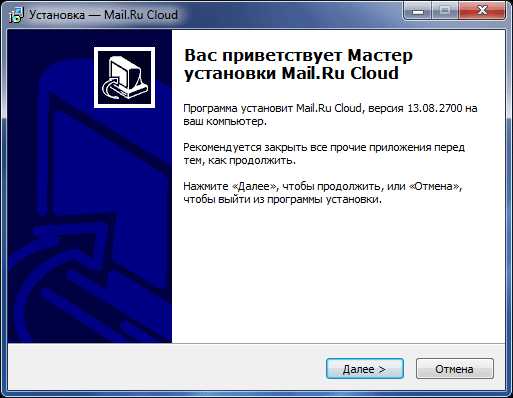
В окне «Выбор папки установки» вы можете оставить по умолчанию папку для установки программы-клиента Mail.Ru Cloud, или выбрать другое место для установки программы. Затем нужно нажать на кнопку «Далее».
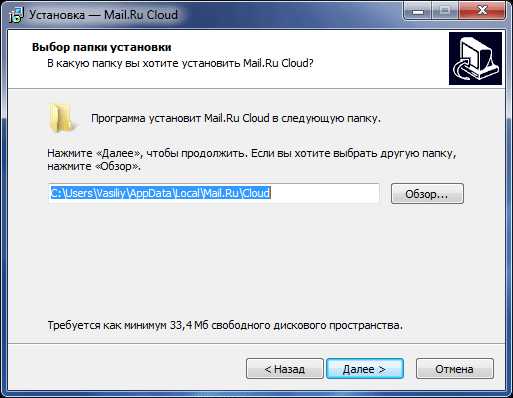
В новом окне нажимаете на кнопку «Далее».
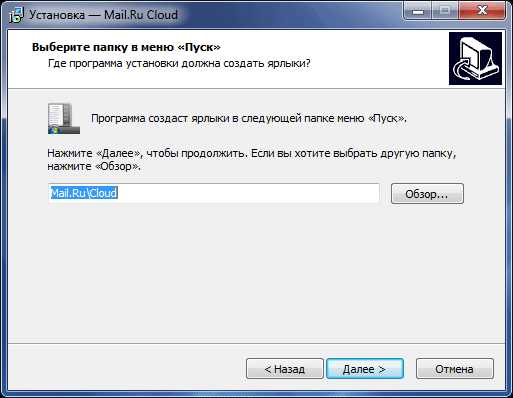
Затем снова нажимаете на кнопку «Далее».

В окне «Все готово к установке» нажимаете на кнопку «Установить».
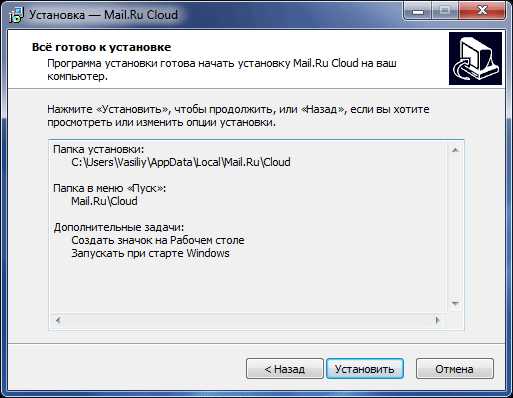
После установки клиента Mail.Ru Cloud на компьютер, открывается завершающее окно мастера установки, в котором нужно нажать на кнопку «Завершить».
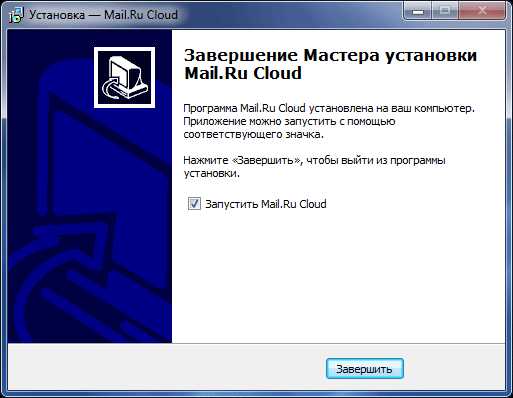
В окне программы Mail.Ru Облако необходимо будет ввести данные своей учетной записи: адрес электронного почтового ящика и его пароль. Затем следует согласиться с условиями лицензионного соглашения, а после этого нажать на кнопку «Войти».

В следующем окне программы Mail.Ru Облако необходимо будет выбрать папку на компьютере для синхронизации с облачным диском, а затем нажать на кнопку «Продолжить».

Обзор Облако Mail.Ru
В самом верхней части окна веб-страницы находятся кнопки «Загрузить», «Создать», «Удалить», «Получить ссылку», «Настроить доступ», «Еще».
С помощью кнопки «Загрузить» происходит загрузка файлов в облачное хранилище. При загрузке через веб-интерфейс размер файла не должен превышать 2 ГБ (такой же лимит действует при загрузке файла на диск компьютера) при бесплатном тарифе.
После нажатия на кнопку «Настроить доступ», будет открыто окно с папками, которые можно будет открыть для публичного доступа.
Слева расположены разделы: «Подключить тариф» с информацией об объеме занятого дискового пространства, «Облако», «Служба поддержки», форма с предложениями для загрузки приложений для различных устройств.
В центральной части окна, располагаются файлы, помещенные в файловое хранилище. Выше находится панель управления, на которой расположены кнопки.
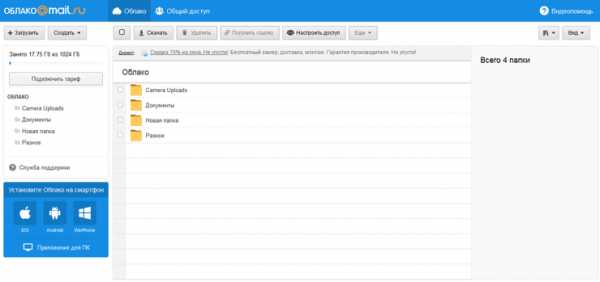
После нажатия на кнопку «Создать», можно будет создать новую папку, документ, таблицу, презентацию. В Облако Mail.Ru интегрированы бесплатные облачные сервисы компании : Word Online, Excel Online, PowerPoint Online.
Если вы отметите в хранилище какой-нибудь файл, а потом нажмете на кнопку «Скачать», то после этого сразу начнется скачивание этого файла на ваш компьютер.
Удалить ненужные файлы с облака можно при помощи кнопки «Удалить».
С помощью кнопки «Получить ссылку» можно поделиться ссылкой на файл с другими пользователями, опубликовать ссылку в социальных сетях.
При помощи кнопки «Еще» вы можете копировать, переименовать, или переместить файл.
В правой части панели расположены две кнопки: для изменения внешнего вида хранилища, и для задания параметров для сортировки файлов.
Для того, чтобы предоставить общий доступ, или наоборот закрыть доступ к файлу, файл необходимо сначала выделить, а затем в правой части окна хранилища совершить нужные действия.
Сначала необходимо будет нажать на ссылку «Получить ссылку». После этого, откроется раздел «Ссылка на файл», откуда можно будет скопировать ссылку на данный файл, а затем предоставить ее другим пользователям.
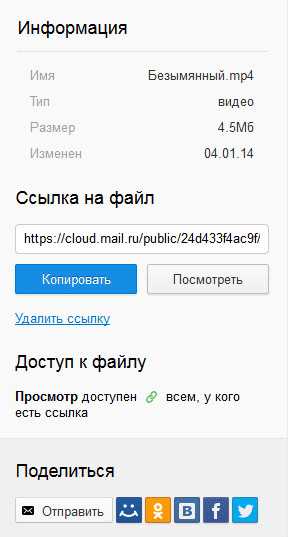
Если вы хотите прекратить для других пользователей доступ к данному файлу, то для этого, вам нужно будет нажать на ссылку «Удалить ссылку».
Для того, чтобы кнопки «Удалить», «Получить ссылку» и «Еще» стали активными, необходимо будет выделить файл, с которым нужно совершить какое-нибудь действие.
В целях безопасности все файлы, находящиеся в облаке. проверяются Антивирусом Касперского.
Прямо из облако можно редактировать файлы: таблицы (в формате «xls), тестовые документы Word (в форматах «doc» и «docx»), презентации (в формате «ppt»), фотографии и изображения.
С помощью инструмента Скриншотер можно делать снимки экрана: всего экрана или отдельной области, а затем отредактировать сделанный скриншот.
Управлять приложением Mail.Ru Cloud (Mail.Ru Облако) можно будет из области уведомлений (трея), там находится иконка программы-клиента.
Иконка приложения Облако-О находится в области уведомлений, приложение отображается в Проводнике, откуда можно работать с файлами напрямую.
Выводы статьи
Облачное хранилище Облако Mail.Ru предлагает всем пользователям сервиса Mail.Ru дисковое пространство в своем «облаке», которое можно использовать для хранения данных.
Похожие публикации:
vellisa.ru
Что такое облако в интернете и как им пользоваться для хранения?
В современном мире человеку постоянно требуется держать под рукой большой объем информации: фото, видео, документы, контакты. Все это и многое другое может потребоваться в любой момент. Но везде и всюду носить с собой компьютер или кучу накопителей информации становится все более обременительным. Поэтому компьютерные корпорации разработали виртуальные хранилища данных, так называемые облака. Вот о них мы и поговорим сегодня. Что такое облако в интернете и как им пользоваться, расскажем в нашей статье!

Что такое облако в интернете?
Прежде всего, нужно определиться с терминологией. Итак, что же такое облако в интернете? Облако в интернете — это виртуальное хранилище информации, расположенное на удаленном сервере компании. Если говорить простыми словами, облачное хранилище — это онлайн-версия любого известного Вам накопителя информации (флешки/диска). У него точно так же есть определенный объем, который Вы можете использовать при работе.
Чтобы воспользоваться сохраненными данными, Вам потребуется получить доступ к виртуальному пространству через специальный сайт или приложение. И с какого бы устройства Вы не заходили и не вносили изменения, все данные будут синхронизироваться.
Выбираем бесплатное облачное хранилище
Если раньше пользователей не было особого выбора облачного хранилища, то сейчас практически каждый может подобрать его под себя. При этом Вы можете использовать как бесплатное облако, так и какой-то платный аналог. Главное, на что стоит обращать внимание при выборе: объем предоставляемого пространства и наличие удобного сервиса (возможность использования мобильного приложения или банально понятный лично для Вас дизайн).
Самые популярные варианты:
- Яндекс.Диск.
- Google.Disk (Drive)
- Dropbox
- Mail.ru
- OneDrive
- SkyDrive
- iCloud и многие другие.
Понятное дело, что каждый из этих сервисов имеет свои плюсы и минусы. И все они немного, но отличаются друг от друга. Но что же их все объединяет?

Прежде всего, необходимость регистрации. Для некоторых из них авторизация возможна только в браузере, а другие позволяют зарегистрироваться в системе и через мобильное приложение. Но проходить регистрацию все равно придется. Однако стоит отметить, что, как правило, она не занимает больше пары минут.
Кстати, в этом плане стоит отметить удобство мобильных устройств — в систему подавляющего большинства из них уже встроены облачные хранилища и создаются они при первом включении.
Вы, наверняка, замечали, что при запуске Андроида предлагается создать аккаунт в Гугл? А обращали ли Вы внимание, что на Айфоне сразу же создается аккаунт для iCloud? Все это не что иное, как облако для хранения данных.
Еще один момент, который роднит все виртуальные хранилища — это необходимость настройки параметров. Вы можете предоставить доступ друзьям и родным и позволить им использовать, редактировать и удалять имеющиеся файлы или добавлять новые. Для удобства использования многие порталы позволяют каждому пользователю установить свой собственный пароль к общему хранилищу (например, Гугл.Диск).

Пожалуй, стоит дополнительно остановиться еще на одном пункте. Между всеми устройствами и пользователи, допущенными к облаку, установлена постоянная связь. Что это значит для пользователя? В момент, когда вносятся какие-либо изменения в файлы, хранящиеся в облачном хранилище, они сразу же фиксируются и все данные синхронизируются в режиме реального время.
Мы с Вами рассмотрели основные общие моменты для всех виртуальных хранилищ в интернете. А теперь давайте подробнее остановимся на отдельных популярных сервисах. И начнем с одного из самых популярных — Яндекс.Диска.
Что такое Яндекс.диск?
Весной 2012 года известная всем поисковая система Яндекс запустила сервис облачного хранилища, известного сейчас под названием “Яндекс.Диск”. Основные функции доступны на бесплатной основе. Это во многом определило популярность среди пользователей. Что предлагает облако “Яндекс”?
10 Гб виртуального пространства предоставляется бесплатно. Если Вам нужно больше места, у Вас несколько способов увеличить объем: можно купить подписку Яндекс-PRO или же участвовать в акциях портала. Например, старые пользователи системы еще помнят, как Яндекс предоставил дополнительных 10 Гб за приглашение друзей или покупку подписки на музыку.
- Файлы хранятся неограниченное время и все изменения на диске синхронизируются между устройствами. Кстати, редактировать фотографии можно прямо в сервисе с помощью встроенного редактора.
- Возможность открыть доступ к облаку своим друзьям, родным и коллегам.
- Вы можете выложить фото в облако, чтобы другие скачали, а потом посмотреть файлы, сохраненные в виртуальном пространстве.
- Все загружаемые файлы проверяются на наличие вирусов. После проверки Вы можете запросить ссылку для обмена данными со своими знакомыми.
- Вы можете отправить через облако большой файл и не думать о его размере.
- Передача документов происходит через защищенный канал, поэтому пользователи могут не беспокоиться за сохранность информации.

И это только малая часть того, что получит пользователь, если решит воспользоваться облаком Яндекс.
Яндекс-облако: как пользоваться сервисом?
Для того, чтобы начать пользоваться облаком Яндекса, прежде всего, придется пройти регистрацию. Проще всего это будет сделать тому, у кого уже есть аккаунт в Яндекс (почта, Дзен или какой-либо другой проект). Если же Вы еще не являетесь их клиентом, то ознакомьтесь с нашей инструкцией:
- На главной странице Яндекс нажмите “Завести почту”;
- Заполните небольшую анкету, придумайте логин и пароль;
- Кликайте на кнопку “Зарегистрироваться”.
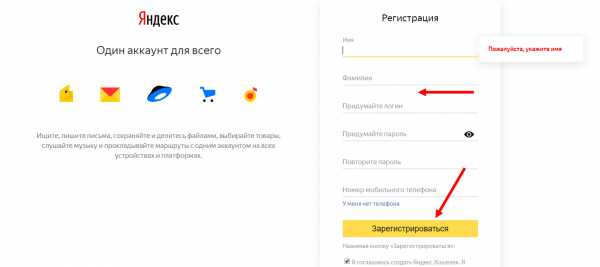
Кстати, пользоваться почтой Яндекс не обязательно. Она Вам потребуется только входа в Ваш личный аккуант на удаленном сервере.
Перейти в него Вы можете прямо с главной страницы или же воспользуйтесь этой кнопкой:

Также можно скачать соответствующее приложение на компьютер и телефон — для этого просто нажмите на кнопку:

Чтобы попасть в хранилище данных, нажмите сверху справа на свой адрес и в меню выберите «Мой диск». Перед вами откроется рабочая область, разделенная на три части.
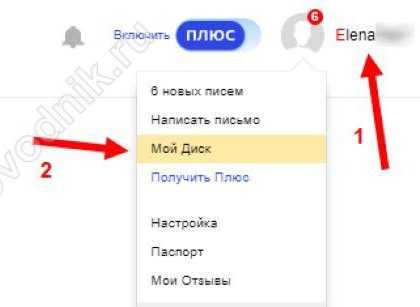
- Сверху общее меню Яндекса. Там же ссылка на установку приложения для работы с диском не через браузер.
- Слева меню для хранилища.
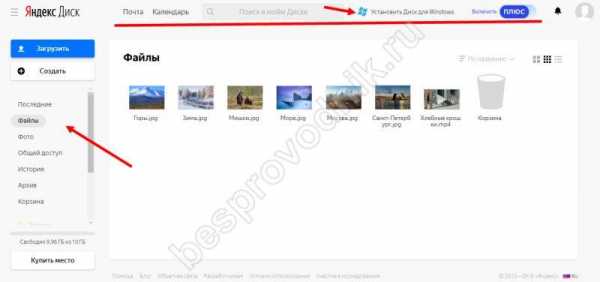 — Последние. Все недавно загруженные файлы.
— Последние. Все недавно загруженные файлы.
— Файлы. Всё, загруженное на диск.
— Фото. Раздел фотоальбома.
— Общий доступ. Все файлы и папки других пользователей, которые доступны вам.
— История. Показана история абсолютно всех операций с диском.
— Корзина. В нее попадают все удаленные файлы. Хранятся 30 дней.
В центре область хранения файлов и папок.
Автоматически создаются папки (их можно увидеть слева):
- Загрузки. Файлы, которые были присланы по почте, или которыми с вами поделились.
- Скриншоты. Все снимки экрана, сделанные с Яндекс.Диска.
- Фотокамера. Сюда автоматически грузятся фотографии с синхронизированного устройства.
- Я.Картинки. При поиске картинок в интернете их можно сохранять в эту папку.
- Фото из соцсетей. Можно выбрать сеть и скачать из нее все свои фото.
В облаках выполняются четыре основные операции:
- Создание папок. В Яндексе нажмите кнопку «Создать» и выберите «Папка». Можно создавать офисные документы прямо в облаке, это тоже популярная функция. Можно воспользоваться контекстным меню, нажав правую кнопку мыши (ПКМ) прямо в рабочей области.


- Загрузка файлов. Нажмите кнопку «Загрузить» и в открывшемся окне проводника выберите нужный файл. Команда доступна из контекстного меню.
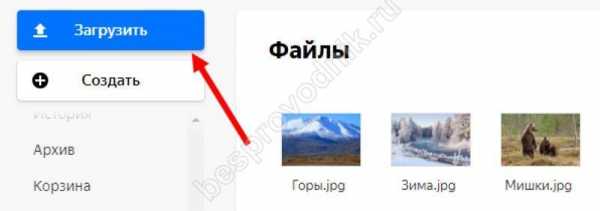
- Скачать файлы. При выделении файла сверху появляется панель инструментов с кнопкой «Скачать».

- Открыть доступ для других пользователей. Особенно актуально для совместной работы и обмена данными. Например, как выложить фото в облако, чтобы другие скачали? Необходимо кликнуть по файлу/папке, сверху или в контекстном меню нажать значок «Поделиться».

Тут можно скопировать ссылку и отправить ее другому пользователю, или выбрать соцсеть, в которой она будет опубликована.
Дополнительно можно удалить, переместить, переименовать или редактировать файлы и папки. Все эти команды есть в контекстном меню (ПКМ на файле) и во всплывающей сверху панели.
Mail.ru облако: как пользоваться?
Другая поисковая система Мэйл предлагает всего 8 Гб бесплатно. Хотя еще пару лет назад эта цифра достигала 25 Гб. Но вопрос нехватки объема легко решается, ведь Вы всегда можете приобрести его за отдельную плату.
Для того, чтобы воспользоваться предоставленным объемом, Вам придется пройти регистрацию почтового ящика. В целом процесс регистрации мало отличается от описанной инструкции для Яндекса. Поэтому останавливаться подробно на этом факте мы не будем, а перейдем сразу к вопросу о том, как пользоваться Мэйл.ру облаком.
Перейти в предоставленное Вам виртуальное пространство можно как через вашу личную почту, так и через главную страницу Мэйл.ру (по навигации в верхнем поле) или напрямую по ссылке:
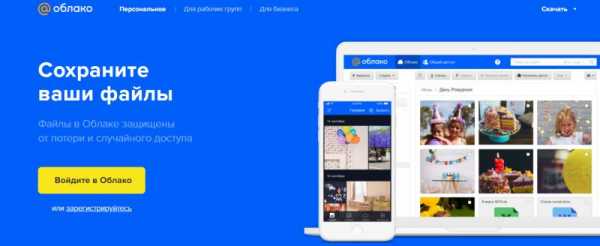
Функции в принципе те же самые, что и на Яндексе:
- добавить файлы;
- удалить по одному или несколько сразу;
- подготовить презентацию, папку или таблицу;
- скачать файл из облака или поделиться с помощью ссылки;
- передать файл (любого размера) через хранилище данных;
- предоставить доступ другим пользователям и получать их приглашения.
В целом все поисковые системы предлагают плюс-минус одинаковый функционал. Разве что Rambler один из немногих сервисов, который пока что не разработал свой облачный диск.
Google.Disk — облако для телефона Андроид и ПК
Чаще всего, облако в интернете для хранения данных на Андроид привязывают именно к Google. Но в принципе можно использовать любое другое хранилище. Поэтому ответ на вопрос: что такое облако в телефоне Андроид и как им пользоваться, мы опишем именно на примере Гугл Диска.

Google.Disk — это одно из самых выгодных предложений на настоящий момент. В бесплатном варианте Вы получите 15 Гб виртуального пространства. Этот объем делится между почтой, самим диском и Гугл.фото. Если этого места Вам недостаточно, то Вы можете приобрести дополнительное пространство (размером до 30 ТБ). Виртуальное хранилище Гугл точно также привязано к Вашему почтовому ящику, поэтому прежде всего, потребуется создать свою почту.

Основные разделы:
- Загружать файлы и папки, а также удалять их.
- Предоставить доступ к просмотру или редакции файлов;
- Ставить дополнительные пометки;
- Скачивать на компьютер.
- И многое другое.
Кстати, Гугл разработали не только браузерную версию, но и мобильное приложение. Так что оставаться на связи с ним не составит труда. Чтобы воспользоваться облачным хранилищем на телефоне Андроид, следуйте нашей инструкции:
- Зайдите в PlayMarket.
- Наберите в строке поиска «Гугл диск».
- Нажмите «Установить».
После этого на рабочем столе появится значок клиента. Открывайте. Для управления файлами и папками нужно пользоваться меню – три точки справа сверху на ярлыке элемента. Там вы найдете привычные команды.
Такое же меню для всего диска (справа сверху на экране) позволит выбрать все объекты, отсортировать их и посмотреть свойства.
Подробно рассказывать о том, как пользоваться виртуальным хранилищем на телефоне Андроид смысла нет, так как особых отличий по сравнению с web-инструментом не существует. Более того, для удобства большинство владельцев виртуального пространства предлагают такие же клиенты для компьютеров.
iCloud — виртуальное хранилище данных для iOS
В качестве примера мобильного варианта облака расскажем об iCloud. Главная особенность этого сервиса — он встроен в систему изначально (начиная с пятой версии iOS). Еще один интересный факт — дополнительно проходить регистрацию Вам не придется. Для доступа к файлам в iCloud используются логин и пароль от AppleID.

Для того, чтобы начать работать с облачным хранилищем Айфона, прежде всего, установите галочки для всех программ, для которых требуется синхронизация. Сделать это можно в настройках Вашего устройства.

Важно! Перед тем, как добавить какую-либо программу для синхронизации, хорошо подумайте. Ведь бесплатно предоставляется всего 5 Гб. А в облаке хранятся, кроме фото, еще и копии, сами документы, контакты и сообщения.

После того, как Вы настроите сервис под себя, все устройства, привязанные к Вашему AppleID, а также все, кто знает эти данные, смогут получить доступ к Вашим данным в iCloud.
Плюсы и минусы использования
Надеемся, что сейчас Вам стало более-менее понятно, что такое облако в интернете и как им пользоваться. И нам осталось ответить всего на один вопрос: а стоит ли такой сервис потраченного времени на регистрацию в системе и попытках «залить» информацию? Давайте попробуем ответить на этот вопрос вместе!

Из явных преимуществ использования облака можно отметить:
- пропадает необходимость иметь под рукой ноутбук/компьютер с кучей накопителей информации любого вида и размера. Доступ ко всем необходимым Вам файлам будет зависеть исключительно от наличия интернета.
- Для большинства сервисов прилагается возможность работать как на ПК, так и с мобильных устройств, в т.ч. и с помощью специальных приложений.
- ПО для работы сервиса обновляется без Вашего вмешательства. Вам больше не нужно отслеживать выход обновлений и устанавливать его, чтобы увеличить производительность. И кстати, облачные хранилища совместимы с любой ОС.
- Вы сами регулируете объем доступного Вам пространства. Хватит Вам или нет предоставленного бесплатного медийного пространства, решаете Вы сами.
- Вы можете предоставить доступ своим друзьям, коллегами или родным. И также просто Вы его сможете ограничить.
- Сервисы, предоставляющие Вам виртуальное пространство под Ваши данные, гарантируют Вам сохранность данных.
- Для компаний использование облака это существенная экономия на закупке и обслуживании техники.

Основные недостатки облачного (виртуального) хранилища:
- Если Вы хотите пользоваться облаком, Вам нужен доступ в Интернет с хорошей и постоянной скоростью.
- Если на работу своего ПК Вы можете как-то повлиять, поставить дополнительный софт или увеличить скорость работы, то на сторонний сервис Вы повлиять не можете. Если там нет каких-то функций, то Вы их туда не добавите. Если произошел сбой сервера, то самостоятельно его Вы тоже не решите.
- Все дополнительные опции, встроенные в облако, имеют урезанный функционал. У того же Excel на ПК возможностей куда больше, чем у Google Docs.
- Корпорации, предоставляющие Вам пространство обещают сохранность и защиту данных. Но на деле все мы с Вами слышали об утечке данных. Так что все условно.
Потерянные данные будут утеряны навсегда без возможности восстановления.

Но если бы Вы спросили нас, стоит ли пользоваться облаком для хранения данных, мы бы однозначно ответили, что да! Мой личный опыт использования облачных хранилищ не слишком впечатляющий: около 5 лет. Но за это время успеваешь оценить все плюсы сервиса и перестать заботиться о каких-то мелочах. Сколько бы у вас не было устройств, какая бы ОС на них не была установлена, благодаря облаку вы всегда будете иметь постоянный доступ к своей информации в интернете. Поэтому пробуйте и ищите свой идеальный вариант!
Понравилась статья? Поделитесь с друзьями!
besprovodnik.ru
Облако для хранения данных (облачное хранилище) – это специализированная инфраструктура для размещения данных, к которой пользователь получает доступ через сеть. Программа Handy Backup поддерживает следующие облачные хранилища: Google и Яндекс Диски, Dropbox, OneDrive, Amazon S3 и т.д. 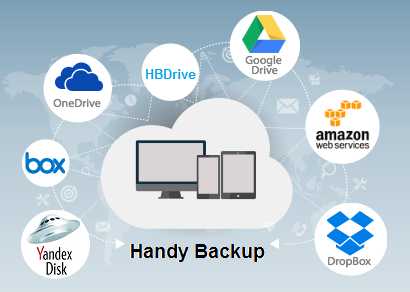 Высокая доступность информацииВы можете получить доступ к облачному хранилищу из любой точки мира по сети Интернет. Это позволяет легко делиться информацией в нужное время, быстро искать необходимые данные, оптимизировать рабочие процессы, в том числе для домашних офисов и удалённой работы, и т.д. Удалённое облачное хранение данныхОблако для хранения файлов позволяет избежать проблем, ввязанных с хранением важной информации на компьютере или в локальной сети; при физических повреждениях инфраструктуры или кибератаке облачное хранилище позволяет спасти ценную информацию. Снижение затрат на физическое хранение информацииНесмотря на то, что за размещение данных на облаке для хранения обычно взимается абонентская плата, в некоторых случаях стоимость облачного хранения оказывается ниже, чем затраты на создание и поддержание локальных хранилищ (серверов, NAS). Выбирая облачное хранилище данных под те или иные задачи, пользователь должен брать в расчёт несколько основных критериев, по которым эти хранилища различаются друг с другом.
* Облачное хранилище предоставляет пользователю некоторый объём пространства для хранения данных бесплатно (обычно значение в диапозоне от 2 до 15 ГБ). ** В соответствии с законодательством РФ и большинства других стран, правоохранительные органы могут получать доступ к облачному хранилищу. Некоторые компании, предоставляющие облака для хранения данных, замечены также в нелегальном сотрудничестве со спецслужбами. Программа Handy Backup поддерживает широкий список облачных хранилищ как в качестве источников данных для резервного копирования, так и для размещения резервных копий. Рекомендуемое решение для хранения данных в облачных хранилищахВерсия 7.20.0 от 20 декабря 2018. 164 MB С помощью Handy Backup Standard можно создавать копии файлов на популярные облачные хранилища данных. Бесплатный пробный период — 30 дней! Коммерческие облачные сервисыЭти сервисы предназначены для облачного хранения данных бизнес-уровня, с высокой частотой обмена и надёжностью бесперебойного доступа. Handy Backup поддерживает следующие популярные решения: Пользовательские облачные хранилищаПопулярные у пользователей во всём мире облака для хранения файлов поддерживаются в Handy Backup с помощью специализированных плагинов. Частные решения для облачного хранения данныхПомимо вышеуказанных хранилищ, Handy Backup может работать с любым сервисом облачного хранения, поддерживающим интерфейс WebDAV, таким, как решения OwnCloud или приватные облачные сервисы, развёрнутые на устройствах NAS. Если вы хотите скопировать данные, находящиеся на облачном хранении, воспользуйтесь плагинами для доступа к облачным хранилищам из группы Cloud на Шаге 2 мастера новых задач.  Если вы хотите использовать то или иное облако для хранения файлов резервной копии, найдите плагин, соответствующий этому облачному хранилищу, на Шаге 3, и выберите его.  Вам может потребоваться создать новое подключение для аккаунта, находящегося на выбранном вами облаке для хранения данных. Чтобы создать новое подключение, дважды щёлкните на строчке «Создать подключение» в окне плагина и заполните нужные поля в открывшемся окне. Программа Handy Backup эффективно использует любое облачное хранилище для хранения резервных копий. Скачайте и установите прямо сейчас 30-дневную бесплатную версию программы со всеми плагинами! Читайте также: |
www.handybackup.ru
Бесплатные облачные хранилища данных | WordPress Mania
(Last Updated: 03.07.2016)Привет, дамы и господа! Сегодня я хочу вам представить небольшой список бесплатных облачных хранилищ данных, которые у всех на слуху и которыми пользуется ваш покорный слуга — автор данного блога. Обычно я делаю обзор каждого хостинга для хранения файлов отдельным постом, но сегодня решил нарушить это правило, чтобы вы могли познакомиться с ними сразу на одной странице. О некоторых хостингах уже есть информация на моём веб — проекте, осталось только добавить
Ещё в данной статье я покажу вам наглядно, что обычно хотят знать пользователи, используя бесплатные облачные хранилища,то есть, как пользоваться и получить ссылку на файл для скачивания. Бесплатные облачные хранилища имеют разные возможности, я имею ввиду не только размер представляемого места для хранения данных, но и по работе с файлами. Например, на хостинге для файлов от интернет гиганта Google — Google Диск, можно не только хранить данные, но использовать файлы CSS, HTML, JavaScript или PHP с пользой для сайта. Как это делать, читаем здесь, а если вам нужна прямая ссылка на скачивания файла не покидая вашего блога, тогда используйте Сайты Google. Хоть хостинг Сайты Google и не облачное хранилище, но мы его сделаем таковым. Инструкция тут. Пожалуй пора приступать.
Так как этот блог предназначен для новичков, напомню что такое облачное хранилище данных (англ. cloud storage) это: модель онлайн хранилища, в котором данные хранятся на многочисленных распределённых в сети серверах, предоставляемых в пользование клиентам, в основном, третьей стороной. Данные хранятся и обрабатываются в так называемом
Бесплатное облачное хранилище Dropbox
Бесплатное облачное хранилище Dropbox — хостинг файловСамый популярный, надёжный хостинг Дропбокс (более 200 миллионов пользователей), стал использовать его первым, ещё в английской версии. Сейчас слава богу поддерживает русский язык, поэтому вам будет с ним легко работать. Популярности этого сервиса способствует простота и надежность его работы в сочетании со множеством возможностей, которые открываются в процессе его использования. Хостинг можно использовать так же и для хранения стилей CSS, различных сценариев (Scripts), иконок социальных сетей, изображений кнопок вверх и многое другое. Сервис позволяет бесплатно хранить 2 ГБ данных. Еще 18 ГБ можно получить путем приглашения друзей по вашей реф ссылке (500 МБ за пользователя). У меня уже полный набор, чуть больше 18 гб.
Для работы с хостингом нужно зарегистрироваться на сайте https://www.dropbox.com/ и скачать маленькую программу — клиент. Обратите внимание, что такие программки нужно скачивать для любого облачного хранилища представленные здесь. Приложения нужны, чтобы осуществлять синхронизацию ваших файлов с облачным хранилищем. После установки клиента в проводнике на вашем компьютере создаётся папка Dropbox:
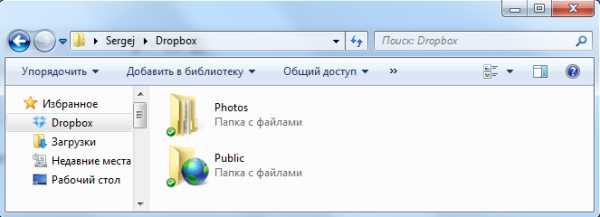 В проводнике на вашем компьютере создаётся папка Dropbox
В проводнике на вашем компьютере создаётся папка DropboxПросто добавьте файлы в папку Dropbox, и они автоматически будут синхронизированы с вашим хранилищем, сам клиент устанавливается в автозагрузку и тихо работает в фоновом режиме:
Клиент устанавливается в автозагрузкуДалее, после того как файл будет синхронизирован с вашим хостингом, Вы увидите, что значок рядом с ним стал зелёным (на скриншоте показана папка):
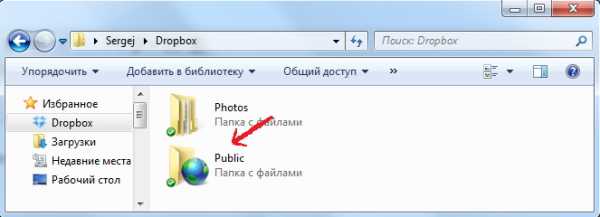 Значок рядом с ним стал зелёным
Значок рядом с ним стал зелёнымТеперь вам нужно получить ссылку на этот файл. Для этого нужно кликнуть на значок в трее, появится окошко, нажимаем на dropbox.com и Вы попадаете в свой аккаунт:
Аккаунт DropboxГде находятся ваши две папки «Public» и «Photos». Нажимаем например, на папку «Public», вашему взору предстанут все файлы загруженные на хостинг:
ФайлыПравой кнопкой мышки кликаем на нужный файл. Появится окошко с меню:
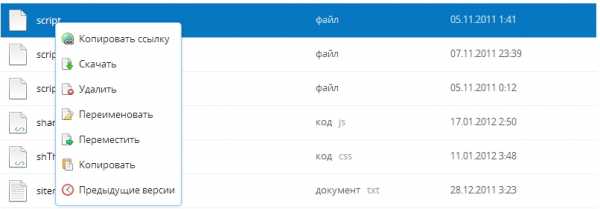 Появится окошко с меню
Появится окошко с менюКак видите, здесь можно проделать различные операции с файлом ( вовремя всё таки появился русский язык, раньше приходилось трудней). Нажимаем «Копировать ссылку». Появится окошко с нашей ссылкой на файл:
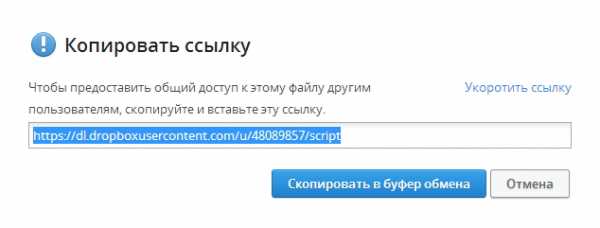 Ссылка на файл
Ссылка на файлПо необходимости, есть возможность сократить ссылку. Копируете ссылку и используете её по своему назначению.
Облачное хранилище Яндекс.Диск
Облачное хранилище Яндекс.ДискЭто сервис для хранения ваших файлов и работы с ними на любом устройстве, подключенном к интернету. Думаю особо представлять Яндекс.Диск не надо. У каждого пользователя надеюсь есть электронная почта Яндекса и поэтому вы наверняка уже пользуетесь хостингом. Напомню только, что пользователю дается 10 ГБ (максимальный размер файла 3 ГБ), еще 10 ГБ можно заработать, если пригласить ваших друзей. И ещё недавно поменялся в Яндекс.Диске веб-интерфейс и появился ещё один инструмент для работы с контентом — редактор скриншотов. Редактор скриншотов позволяет быстро сделать снимок экрана, отредактировать его, сохранить на Диске и отправить ссылку по нужному адресу или поделиться ею в социальной сети. Как получить ссылку на скачивание файла в Яндекс.Диске? Выделяем нужный файл, затем делаем ссылку общедоступной, нажав кнопку включить:
Ссылка на файлПосле этого копируете ссылку и вставляете её в ваше сообщение. Чтобы посетитель мог скачать файл, ему придется перейти на новую страницу и нажать нужную кнопку.
Облачное хранилище Облако@mail.ru
 Облачное хранилище Облако@mail.ru
Облачное хранилище Облако@mail.ruЭто сервис от компании Mail.Ru Group. Облачный сервис Облако@mail.ru появился достаточно поздно, когда его конкуренты (Dropbox, Яндекс.Диск, Диск Google, OneDrive (SkyDrive) и другие) стали уже достаточно популярными у пользователей Интернета. Для хранения файлов предлагает 100 ГБ бесплатно. Храните все, что вам нужно: видео, фотографии, музыку, документы или другие файлы. Они будут в безопасности, что бы ни произошло с вашим компьютером или телефоном. Отправляйте файлы друзьями коллегам ссылкой через мессенджер, а также по почте благодаря синхронизации с Почтой Mail.Ru. Входить в Облако можно используя аккаунт mail.ru или через аккаунты Яндекс, Google и так далее. Работать с данным хостингом легко, через саму почту или с помощью приложения (клиент), о котором написано выше. Получение ссылки на файл немного отличается от Яндекс.Диска. Отметить нужный файл, затем нажать на зелёный значёк ссылки:
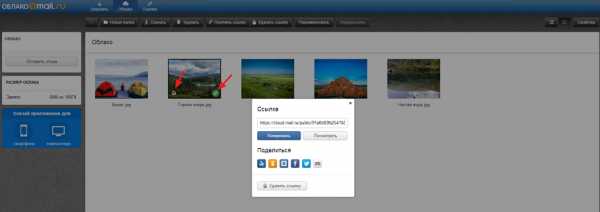 Ссылка на файл
Ссылка на файлПоделиться ссылкой можно через социальные сети или скопировать её и вставить в запись блога.
Сервис облачного хранения файлов Cubby
Сервис облачного хранения файлов CubbyДовольно молодой хостинг файлов, полтора — два года отроду. Я регистрировался ещё когда сервис находился в бета — версии. Файловое хранилище Cubby (очень интересный перевод с английского «уютное местечко») представляет 5 Гб дискового пространства бесплатно. А с привлечением друзей по реф — ссылке можно заработать до 25 ГБ. Представляете, если пользоваться всеми облачными хранилищами, сколько будет у вас гигов вместе взятых. Кому то столько места не нужно, а кому то и этого мало. Чтобы воспользоваться этим уютным местечком нам надо сразу скачать клиент программу (4,42МБ) на компьютер. Регистрация на сервисе будет происходить именно через это приложение, а не через сайт. Заходим на сайт https://www.cubby.com/pricing/ и нажимаем кнопку «Download» (скачать):
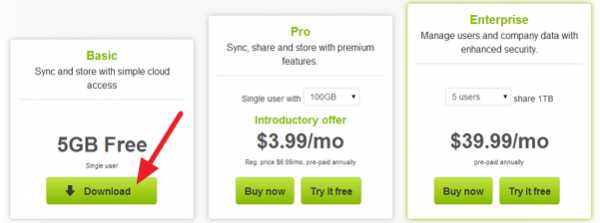 Скачиваем программу
Скачиваем программуЗапускаем скачанную программку и регистрируем аккаунт. После установки приложения, создаётся папка My Cubby, где будут синхронизироваться ваши файлы на компьютере с облачным хранилищем. Десктопное приложение очень удобно. Можно не заходя на сайт работать с загруженными папками или отдельными файлами:
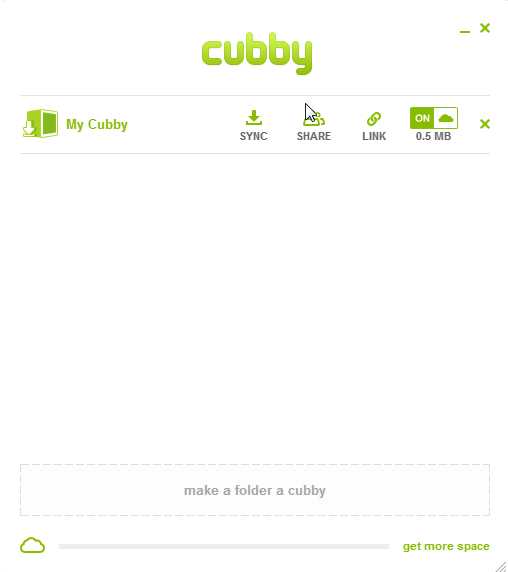 Папка My Cubby
Папка My CubbyПо умолчанию у Вас есть уже одна папка, если навести на неё курсор мыши, то покажутся допустимые операции с папкой. Синхронизация, скачать, удаление, получение публичной ссылки. Синхронизация так же проста как и в Dropbox, как только Вы помещаете файл или папку в «My Cubby» на вашем компьютере, он автоматически закачивается на ваш аккаунт в облако:
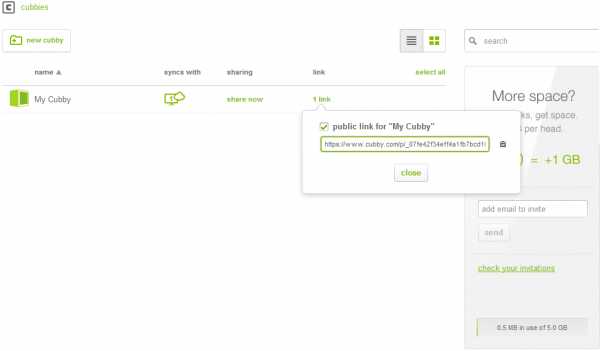 Операции с папкой
Операции с папкойЧтобы получить прямую ссылку на отдельный файл в сервисе Cubby, нужно кликнуть на папку – она откроется и далее правой кнопкой мыши щёлкаем на файл и выбираем » link»:
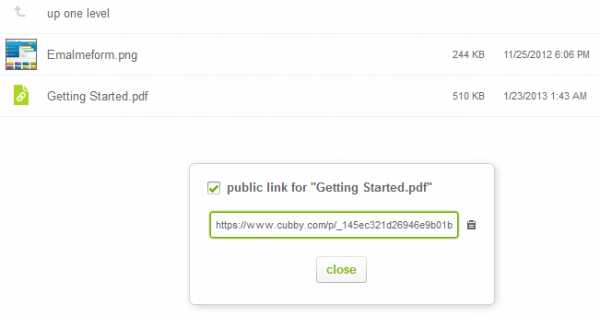 Прямая ссылка на файл
Прямая ссылка на файлЕщё хочу сказать, интерфейс сервиса очень приятный, светло зелёный, аж глаз радует. Очень красивый.
Дополнительная информация: Выбираем лучшее файловое хранилище, читайте в сравнительном анализе «облаков» здесь.
Вот вроде и все вкратце. Если чего то пропустил, сильно не ругайте. Пишите, исправлю или добавлю. До встречи и всего хорошего вам. Удачи.
Понравилась статья? Поделись с друзьями!
wordpressmania.ru
один из лучших сервисов облачного хранения данных + подарок
Вы всё еще не используете облачные сервисы хранения данных? Почему? Уже давно установленный и сотни раз доказанный факт: хранить файлы в облаке не менее безопасно, чем на компьютере! Тысячи компаний по всему миру уже давно ведут всю свою документацию в сервисах типа «виртуальный офис», устроенных по типу облачных хранилищ.
Зачем носить флешки в карманах, если имея доступ в Интернет, можно всегда получить доступ ко всем своим необходимым файлам? И уж тем более нет смысла хранить резервные копии файлов на дисках, которые могут выйти из строя в любой момент!
На сегодняшний день существуют десятки сервисов облачного хранения данных. Многих пугает это разнообразие, т.к. они не знают, в чем между ними различия. Надо сказать, что разница между ними действительно есть, и порой существенная… Однако не надо ничего бояться! Сегодня я расскажу Вам про один из лучших сервисов хранения файлов в облаке, а затем для всех, прочитавших эту статью до конца, у меня будет просто СУПЕР ПОДАРОК!!!
WUALA – система хранения информации в Интернет по типу облака. Подойдет пользователям всех основных операционных систем: Windows, Linux, Mac. Также есть приложения для iPhone и Android.
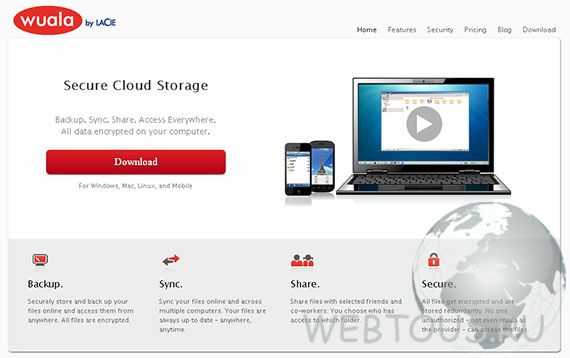
Тем, кто беспокоится о сохранности своих файлов, могу сразу заявить: Wuala является одним из самых защищенных сервисов облачного хранения файлов! Он использует Cryptree шифрование с использованием технологий AES- 256, RSA 2048 и SHA-256.
Перед тем, как отправиться в облачное хранилище, каждый файл надежно шифруется своим собственным ключом. В свою очередь список этих ключей шифруется Вашим секретным словом, которое знаете только Вы, и не знают даже создатели Wuala – оно никогда не покидает пределы Вашего компьютера! Поэтому даже если вдруг кто-то получит доступ к Вашим файлам на сервере сервиса (хотя это исключено), он не сможет их расшифровать – ключ есть только у Вас!
Чтобы лучше понять механизм работы сервиса облачного хранения файлов Wuala, посмотрите ролик ниже. Он хоть и на английском, но очень наглядно демонстрирует принцип его работы:
Я не буду подробно расписывать, как установить клиент себе на ПК, как его запустить, выбирать папки для резервного копирования и пр. Для этого Wuala сделал специальный раздел с обучающими видеороликами по каждому вопросу. Остановлюсь лишь на тех характеристиках данного сервиса, которые несомненно играют в пользу его выбора перед конкурентами:
- высокая безопасность
- резервное копирование и хранение различных версий одного и того же файла
- синхронизация файлов между различными компьютерами
- разделение прав доступа при помощи создания групп
- возможность выбора любой папки для резервного копирования
- удобный клиент на русском языке (!)
- опциональная интеграция с файловой системой (создание виртуального диска)
Сразу после регистрации Вам предоставляется 5 ГБ свободного места в облаке для хранения Ваших файлов.
Скажу небольшую хитрость: буквально за пару минут (по-крайней мере, у меня ушло именно столько времени) его можно увеличить минимум еще на 10 ГБ!
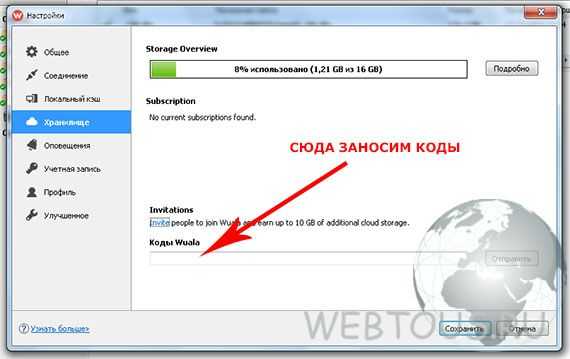
Для этого в клиенте в поле «Коды Wuala» надо ввести специальные промо коды приглашений, которые очень легко ищутся в интернет ))
Внимание! В ноябре 2015 г. сервис Wuala был закрыт.
Ну а теперь СУПЕР ПОДАРОК для Вас! Я внимательно изучил преимущества и недостатки всех бесплатных онлайн сервисов облачного хранения файлов и оформил всё в виде своей новой мини-книги под названием «БЕСПЛАТНОЕ ОБЛАКО НА 500 GB»!

Из данного руководства Вы узнаете о 30 облачных сервисах, при помощи которых Вы можете совершенно БЕСПЛАТНО получить в свое распоряжение до 500 GB!!! Да, да, именно столько и совершенно бесплатно!!! Без лишней скромности могу заметить, что это САМОЕ ПОЛНОЕ ОПИСАНИЕ бесплатных облачных сервисов интернет!!!
webtous.ru
что это такое и зачем хранить файлы в облаке
В этой публикации мы ответим на вопросы:
- Что такое облако?
- Зачем хранить файлы в облаке (Google Drive, OneDrive, Dropbox, Яндекс Диск)
Что такое облако
В компьютерном мире облаком называется виртуальная среда, которая позволяет хранить данные и работать с ними посредством Интернета и без участия локальных накопителей. Проще говоря, облако — это совокупность серверов, подключенных ко всемирной паутине, куда можно сохранять свои файлы и в некоторых случаях устанавливать приложения. Ключевые черты облачного хранилища:
- хранение данных сразу на нескольких серверах. В случае неработоспособности одного сервера, они будут доступны с других.
- доступность данных из любой точки земного шара. Вы можете получить доступ к вашим данным с любого компьютера, который подключен к Интернету.
Преимущества
Использовать облако очень удобно по нескольким причинам:
1. Вы можете получать доступ к файлу и редактировать его с разных устройств: рабочего ноутбука, домашнего компьютера, планшета. При этом вам не нужно заменять старые копии новыми и думать, где и что вы изменяли, чтобы не затереть нужную копию.
2. Облако служит в качестве резервного хранилища. Вы можете хранить файлы у себя на компьютере, а их копии — в облаке. Таким образом, вы обеспечиваете отличную подстраховку на случай пропадания информации на компьютере (выход из строя диска, заражение вирусом, кражи ноутбука и т.д.)
3. Возможность сэкономить дисковое пространство на компьютере. Ничто не мешает сбросить 15 ГБ в Google Drive, еще сколько-то в Яндекс Диск и еще часть в Dropbox. При этом вы можете удалить файлы с локального накопителя и освободить достаточно большое количество места, если оно вам срочно понадобилось.
4. Надежность. Облако представляет собой инфраструктуру из множества дублирующих серверов. Ваша информация хранится сразу на нескольких узлах и риск потери данных в Google Drive или OneDrive намного ниже, чем в случае хранения на компьютере.
Окей, будем считать, что отныне вы понимаете, что такое облако в Интернете. А для того, чтобы узнать, как им пользоваться, читайте нашу статью как передать файл по Интернету при помощи Яндекс Диска.
compfixer.info
Бесплатное хранение файлов в интернете (облачное хранилище)
My dear friends, есть ли среди нас люди, которые не хранят свои файлы в интернете? Думаю, есть, но по крайне мере, все из нас слышали, что-то о хранении файлов в интернете или об облачном хранилище данных. Ну, а если кто-то не в курсе, что это за зверь — читаем википедию. Простыми словами — это отдельная директория, которая выделяется исключительно для вашего пользования. Размер директории бывает разный, все зависит от сервиса облачного хранения файлов, которым вы пользуетесь.Зачем нам хранить файлы в интернете?
Все очень просто, за интернетом будущее и сервисы облачного хранения данных — не исключение. Возьмем к примеру меня, я использовал облачное хранилище для обмена файлами со своими коллегами по работе. Схема была такая, я делал скриншот работы сайта, выкладывал его в хранилище DropBox и мне оставалось поделиться ссылкой с тем, кто хочет просмотреть данный файл. В конечном итоге я так и поступал, это очень удобно. Другой случай, опять же из моего опыта. На рабочем компьютере я выкладывал какие-то файлы и информацию в сервис облачного хранения файлов в интернете. Потом, приходил домой и в любой момент я мог получить эту информацию со своего домашнего компьютера. То есть, идея в том, что вы можете получить доступ к файлам в интернете с любого девайса: компьютер, ноутбук, планшет, смартфон и т. д. Причем с любой точки земли, где есть интернет, конечно. It’s great!!!
Бесплатное хранение файлов в интернете
Расскажу я вам про 3 сервиса хранения данных в интернете:
- DropBox — мое любимое облачное хранилище файлов, каждый день им пользуюсь. И, даже загружаю туда файлы бэкапы моего блога, естественно, что в автоматическом режиме, об этом я писал в статье про автоматический бэкап сайта в WordPress.
- Google Drive — этот сервис должен быть известен всем, без исключения. Все, у кого есть Google-ящик, имеют облачное хранилище в Google Drive, хотя сами этого и не знают.
- Yandex Диск — облачное хранилище файлов от поисковой системы Яндекс. Этот облачный сервис тоже доступен всем, у кого есть Яндекс-почта.
Давайте сразу взвесим все за и против, вот вам сравнительная характеристики самых популярных в рунете облачных сервисов:
| Опция | DropBox | Google Drive | Yandex Диск |
|---|---|---|---|
| Дисковое пространство | 2ГБ | 15 ГБ | 10 ГБ |
| Клиент синхронизации | / | ||
| Бонусная программа | |||
| Бесплатно расширить | до 20 ГБ | нельзя | до 20 ГБ |
| Платный (мин) | 9.99$/мес — 100ГБ | 4.99$/мес — 100ГБ | 30руб/мес — 10ГБ |
| Платный (макс) | 49.99$/мес — 500ГБ | 799.99$/мес — 16ТБ | 900руб/мес — 1ТБ |
Облачное хранилище DropBox
Для начала, спросим у Вики, что такое DropBox? А еще лучше, просмотрите этот увлекательный тур:
Что такое DropBox?
Большим плюсом облачного хранилища DropBox является то, что почти под все платформы у него есть клиент синхронизации, через который я и работаю. Из минусов, стоит отметить небольшое начальное дисковое пространство. Однако в DropBox есть много бонусных программ, с помощью которых можно расширить бесплатно начальный объем диска.
seofine.ru